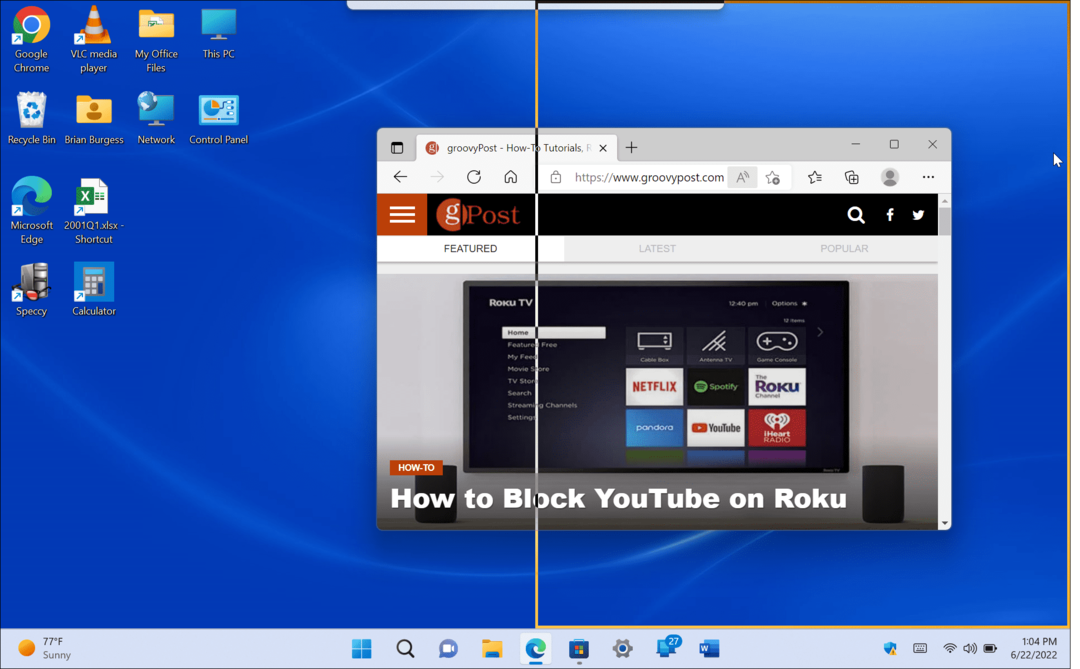כיצד לכבות את האצת העכבר במערכת Windows 10
מיקרוסופט חלונות של מיקרוסופט Windows גיבור / / July 29, 2020
עודכן לאחרונה ב

אם אתה זקוק לדיוק עכבר טוב יותר, תצטרך להשבית את האצת העכברים במערכת Windows 10. הנה איך.
בעוד שטאבלטים והתקני מסך מגע פופולריים כעת, עכבר המחשב ממשיך להיות מרכיב חיוני לשימוש במחשבים. בשימוש לראשונה בשנת 1968, 50 שנה של עכבר המחשב ראתה את הטכנולוגיה מתפתחת, אך העיקרון הבסיסי מאחוריה נותר במידה רבה זהה.
אחד ההתפתחויות הבודדות בטכנולוגיית עכבר מחשבים הוא האצת העכברים. זה מופעל כברירת מחדל במחשבי Windows 10, ויכול להיות שימושי ברוב המצבים. עם זאת ישנם כמה מצבים שבהם כיבוי האצת העכבר יכול להועיל.
אם אתה רוצה לכבות את האצת העכברים במערכת Windows 10, הנה מה שתצטרך לעשות.
מהי האצת עכברים?
האצת עכברים היא מערכת שנועדה לייעל את העכבר שלך לשימוש. זה עובד על ידי העברת הסמן קצת יותר רחוק כאשר תנועות העכבר שלך מהירות.
במילים אחרות, ככל שאתה מזיז את העכבר מהר יותר הוא עובר לאורך המסך.
זה יכול להפוך את העברת העכבר למסך שולחני גדול להרבה יותר מהירה. אם אתה רוצה שהעכבר שלך יעבור דרך ארוכה על פני המסך, פשוט הזיז את העכבר במהירות רבה יותר.
אם אתה רוצה שליטה מדויקת יותר, הזז את העכבר לאט - התנועות יתמדדו כתוצאה מכך.
האם עליך לכבות את האצת העכבר?
ישנם מצבים שבהם השבתת האצת העכבר יכולה להיות כדאית. תאוצה של עכבר עשויה להיות שימושית כשאתה מנסה להעביר את העכבר מצד אחד של המסך לצד אחר, אבל יש זמנים שבהם יהיה לך טוב יותר בלעדיו.
אחד הסיטואציות הברורות ביותר בהן כדאי לכם לחשוב על השבתת האצת העכבר הוא כאשר אתם משחקים. אלא אם כן תחליט להזיז את העכבר באותה המהירות בכל עת, ככל הנראה מוטב לך לבטל את האצת העכבר.
זה נכון במיוחד למשחקים שבהם תנועות מדויקות חיוניות, כמו למשל קלעים מגוף ראשון. זה יכול להיות חשוב גם למשימות אחרות בהן תנועות עכברים מדויקות חשובות.
לדוגמה, אם אתה משתמש בעכבר שלך כמעצב גרפי, סביר להניח שתרצה שתנועות מדויקות יותר יירשמו על ידי המחשב האישי שלך. תשובה קבועה משמעותה דיוק טוב יותר עבורכם באמצעות העכבר, במקום להיות תלוי במהירות שתעבירו אותה.
כיצד לכבות את האצת העכבר
למרבה המזל, Windows 10 הופך את זה לתהליך פשוט להפעיל ולכבות את האצת העכברים, ומאפשר לך את הגמישות לכבות אותו במצבים מסוימים.
התחל בלחיצה על חלונות התחל סמל תפריט בפינה השמאלית התחתונה.
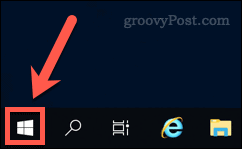
מכאן, לחץ על הגדרות סמל שיניים. לחלופין, לחץ באמצעות לחצן העכבר הימני על תפריט התחל ולחץ על הגדרות במקום זאת.
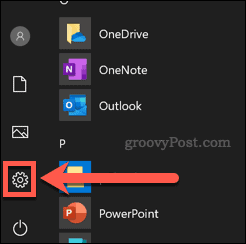
בתוך ה הגדרות חלונות לחץ על התפריט מכשירים סמל.
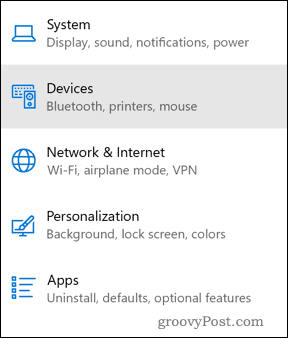
בתוך ה מכשירים לחץ על התפריט עכבר לשמאל.
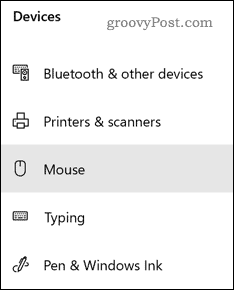
לחץ על אפשרויות עכבר נוספות קישור בתפריט כאן, מתחת ל - הגדרות קשורות סָעִיף.
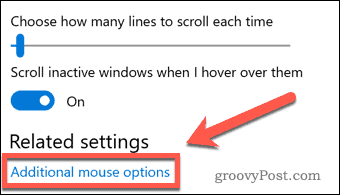
בתוך ה אפשרויות עכבר נוספות חלון, בטל את הסימון של שיפור דיוק מצביע מתחת לתיבת הסימון אפשרויות מצביע כרטיסייה.
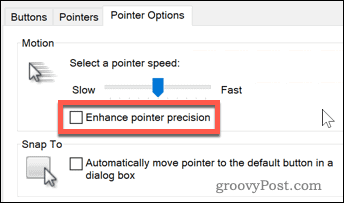
נְקִישָׁה בסדר כדי לאשר את ההגדרות. לאחר האפשרות, האצת העכבר תושבת.
כדי לאפשר שוב האצת עכברים, חזור על ההוראות שלמעלה, אך וודא שה- שיפור דיוק מצביע תיבת הסימון מופעלת.
שיפור חוויית המשתמש של Windows 10
השבתת האצת העכברים היא רק דרך אחת לשפר את חווית המשתמש של Windows 10 כך שתתאים לצרכים שלך.
לדוגמה, אם אתה נמוך בנדל"ן על המסך, אתה יכול הזז את שורת המשימות לתפקיד חדש, או שנה את גודל תפריט התחל כדי לתת לך יותר מקום לשולחן העבודה שלך ב- Windows 10. אם חסר לך שטח, אתה יכול לחשוב על זה פנוי שטח דיסק עבור תוכנה חדשה, או לאחסון יותר מהקבצים החשובים ביותר שלך.
כמובן שחוויית Windows 10 שלך טובה באותה מידה כמו הציוד בו אתה משתמש. אם האצת העכברים לא סייעה לדיוק שלך, ייתכן שתצטרך לעשות זאת לרכוש עכבר חדש במקום זאת למחשב האישי שלך.
מהי הון אישי? סקירת 2019 כולל כיצד אנו משתמשים בו לניהול כסף
בין אם אתה מתחיל השקעה ראשונה או שאתה סוחר מנוסה, להון אישי יש משהו לכל אחד. להלן מבט על ...